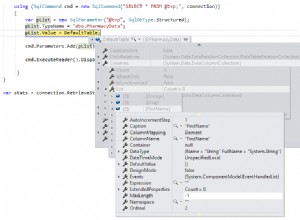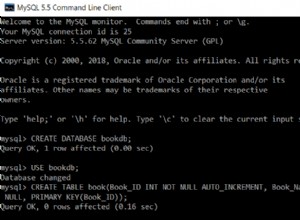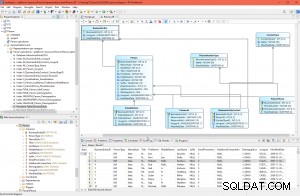Scénario :
Pensez à une situation où vous devez obtenir tous les noms de base de données pour les serveurs de développement ou vérifier si la connexion existe sur tous les serveurs UAT. Dans ces situations, vous devez vous connecter à chaque instance SQL Server individuellement et exécuter la requête. Vous êtes curieux de savoir s'il existe un moyen d'exécuter la même requête sur plusieurs serveurs en un seul clic ?Solution :
Nous pouvons créer des groupes de serveurs enregistrés, puis y ajouter les instances SQL Server. Voyons comment créer des groupes enregistrés.Étape 1 :Ouvrez SSMS, puis accédez à Afficher et choisissez Serveurs enregistrés.
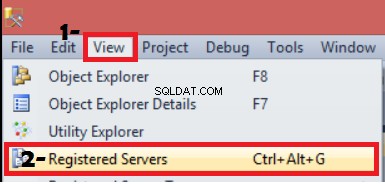 Comment créer un groupe de serveurs enregistrés
Comment créer un groupe de serveurs enregistrésLa fenêtre des serveurs enregistrés s'ouvrira comme indiqué ci-dessous.
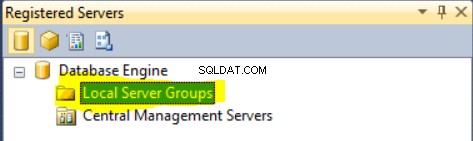 Comment ajouter une instance SQL Server au groupe de serveurs enregistrés dans SQL Server
Comment ajouter une instance SQL Server au groupe de serveurs enregistrés dans SQL ServerÉtape 2 :Ajouter un nouveau groupe au groupe de serveurs enregistrés Cliquez avec le bouton droit sur Groupe de serveurs locaux, puis accédez à Nouveau groupe de serveurs. Disons que nous voulons ajouter tous nos serveurs de développement à ce groupe.
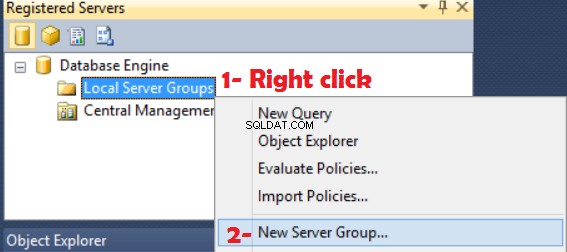
Comment créer des groupes de serveurs dans SQL Server - Tutoriel SQL Server
Fournir le groupe Nom, Description et cliquez sur Ok.
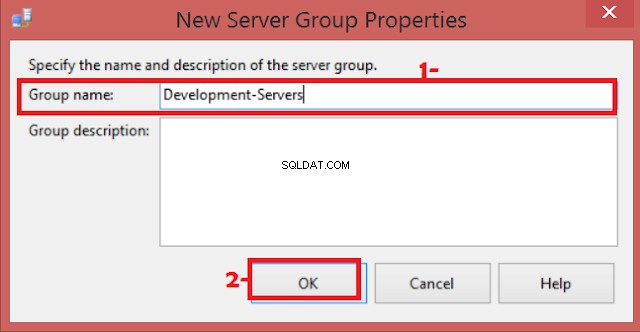
Étape 3 :Ajouter une instance SQL Server au groupe de serveurs
Comme notre groupe de développement-serveur est créé, nous pouvons maintenant y ajouter une instance SQL Server.
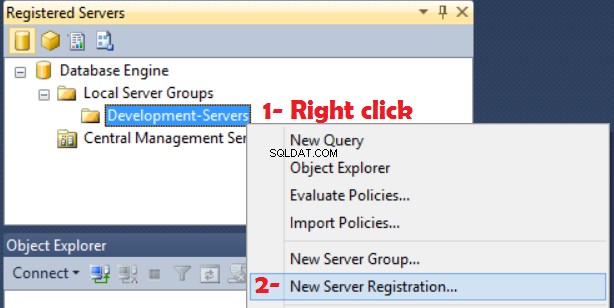 Comment ajouter une instance SQL Server au groupe de serveurs enregistrés dans SQL Server
Comment ajouter une instance SQL Server au groupe de serveurs enregistrés dans SQL ServerMaintenant, nous devez fournir des informations sur l'instance SQL Server que nous allons ajouter au groupe enregistré (Serveurs de développement)
Fournissez le nom de l'instance SQL Server, testez et appuyez enfin sur le bouton Enregistrer.
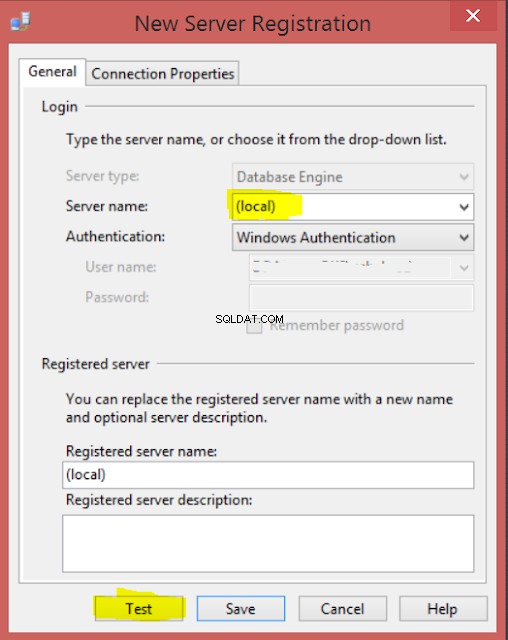
Comment ajouter une instance SQL Server au groupe de serveurs enregistrés dans SQL Server.
Maintenant répétez l'étape # 3 pour ajouter plus d'instance SQL Server au groupe de serveurs enregistrés.
Étape 4 :Comment exécuter une requête sur un groupe de serveurs enregistrés Cliquez sur le nom du groupe de serveurs enregistrés, puis sur Nouvelle requête. Toute requête que vous exécuterez dans la nouvelle fenêtre ouverte s'exécutera sur toutes les instances SQL Server incluses dans le groupe de serveurs enregistrés.
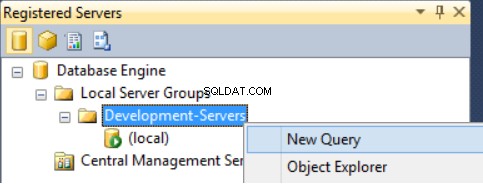
Comment exécuter une requête SQL Server sur plusieurs instances SQL Server à l'aide de serveurs enregistrés.